Lượt xem: lần
Bí quyết phân loại nhanh hộp thư Gmail
Thứ Năm, 08/10/2015 15:41 (GMT+7)
(PCWorldVN) Bạn sẽ hạn chế được căng thẳng cũng như dễ dàng sắp xếp công việc hơn khi mọi email quan trọng trong hộp thư cá nhân được mã màu rõ ràng và tách bạch.
Để kích hoạt các ngôi sao/biểu tượng nhiều màu này, trước hết, bạn cần đăng nhập vào tài khoản Gmail của mình.
Một khi đã hoàn tất, hãy tìm đến cuối giao diện Settings và nhấn nút Save Changes. Lúc này, Gmail sẽ chuyển về giao diện hộp thư Inbox ban đầu.
(PCWorldVN) Bạn sẽ hạn chế được căng thẳng cũng như dễ dàng sắp xếp công việc hơn khi mọi email quan trọng trong hộp thư cá nhân được mã màu rõ ràng và tách bạch.
Gmail là một trong những ứng dụng trực tuyến quan trọng của người dùng thời hiện đại, đặc biệt là dân văn phòng và những ai thường xuyên làm việc trên máy tính.
Tuy nhiên, để có thể tổ chức hộp thư của mình một cách rõ ràng, thuận tiện trong quá trình sử dụng lại là điều không mấy dễ dàng.
Do đó, Gmail đã cung cấp một tính năng khá thú vị giúp người dùng phân loại thư bằng cách sử dụng những ngôi sao được mã màu để đánh dấu thư theo từng mục đích của mình. Với cách làm này, bạn có thể tiết kiệm thời gian trong việc nhận biết thư nào quan trọng và thư nào ít quan trọng hơn.
Nhược điểm của tính năng phân loại này là bạn phải tự nhớ rõ màu của ngôi sao nào là đánh dấu cho loại thư nào. Vì vậy, tất cả đều dựa vào trí nhớ của bạn chứ Gmail không phân loại sẵn.
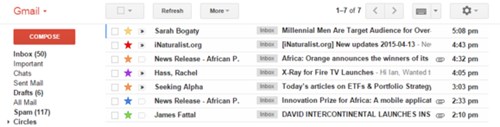 |
| Màu sắc của các ngôi sao giúp bạn dễ dàng sắp xếp hộp thư của mình. |
Tiếp đến, tại giao diện hộp thư đến, bạn nhấn vào biểu tượng hình bánh răng ở góc trên bên phải rồi chọn mục Settings trong trình đơn thả xuống.
Lúc này, thẻ General sẽ được hiển thị mặc định, hãy tìm đến vùng Stars nằm ngoài cùng bên trái.
Tại đây, nếu muốn chọn nhanh theo cài đặt của Google, bạn chỉ cần nhấn chọn 4 star hay all start để thêm màu sắc được thiết lập sẵn.
Ngoài ra, bạn cũng có thể kéo-thả từng ngôi sao/biểu tượng đang chứa trong mục Not in use vào mụcIn use. Với cách làm này, bạn có thể kéo thả số lượng bao nhiêu tùy ý.
Bên cạnh đó, hãy kéo thả để thay đổi vị trí các ngôi sao/biểu tượng trong mục In use sao cho hợp lý, và điều này rất quan trọng về sau.
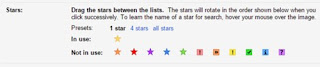 |
| Thiết lập mặc định cho các ngôi sao của Gmail. |
Cách sử dụng các ngôi sao màu
Từ bây giờ, khi muốn đánh dấu vào email nào, bạn nhấn một lần vào biểu tượng hình ngôi sao tương ứng với email đó, theo mặc định màu đầu tiên sẽ là màu vàng.
Để thay đổi màu sắc, bạn nhấn tiếp lần nữa, biểu tượng ngôi sao sẽ đổi màu theo thứ tự được sắp xếp lúc thiết lập. Lúc này, cứ nhấn chuột đến khi chọn được màu sắc mình muốn.
Bí quyết phân loại nhanh hộp thư Gmail
 Reviewed by Unknown
on
15:50
Rating:
Reviewed by Unknown
on
15:50
Rating:
 Reviewed by Unknown
on
15:50
Rating:
Reviewed by Unknown
on
15:50
Rating:






